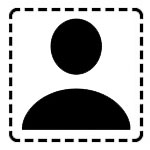
macOS13 Ventura、または macOS12 Monterey の標準アプリ「プレビュー」で写真の背景抜きをする方法を解説します。
背景抜きとは写真の余分な背景を切り取る作業の事です。
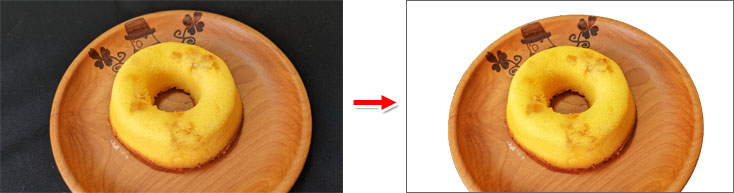
このように背景を切り抜いて透明にします。背景抜きをする事で、他の背景に合成する事ができます。
背景抜きは画像編集のアプリが必要だと思われるかもしれませんが、macOS 標準の「プレビュー」だけで行う事ができます。
背景抜きの方法
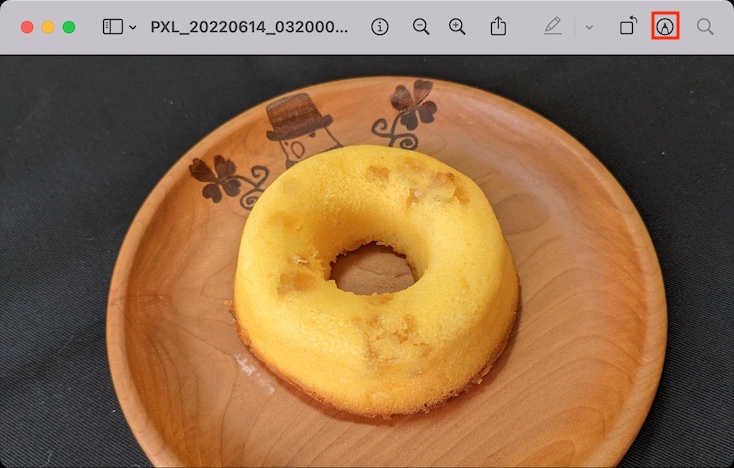
背景抜きを行う写真をプレビューで開き、右上にあるペンのマークのようなマークアップボタンを押します。
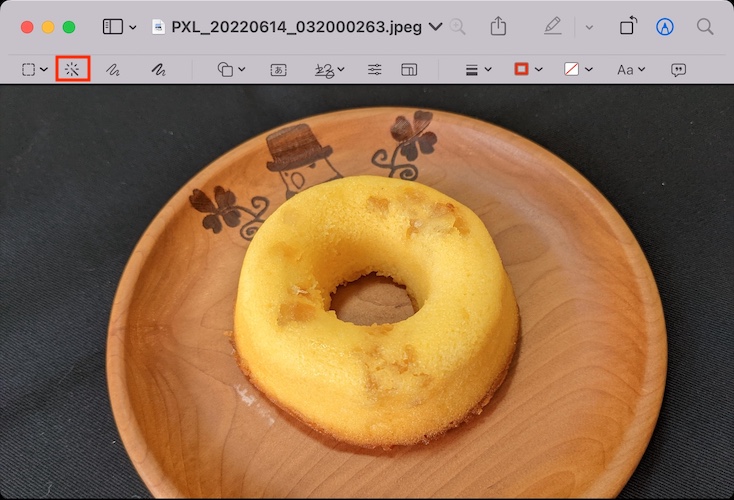
マークアップツールバーが表示されるので、赤枠部のインスタントアルファボタンを押します。

消したい背景部分でドラッグすると、背景部分が赤くなります。赤くなる部分の具合はドラッグの距離で調整します。
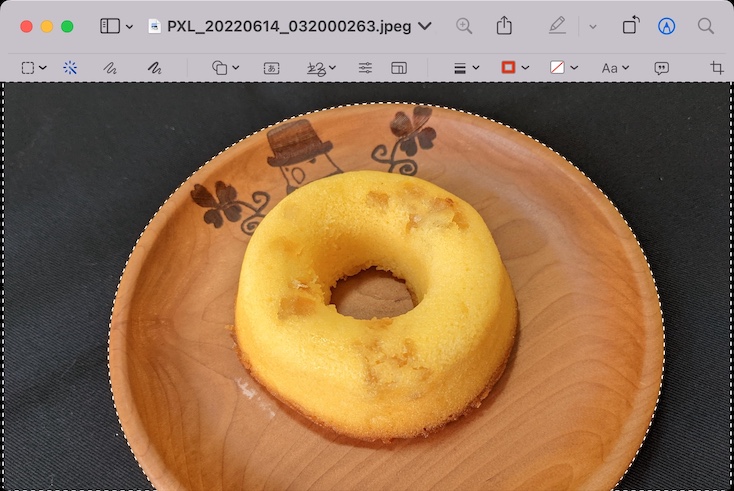
すると背景部分のみが選択状態になります。この状態で Delete キーを押します。
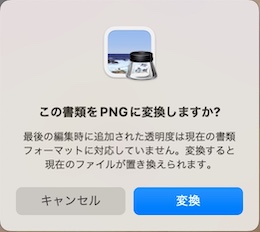
JPEG 画像の場合、背景の透明は JPEG では対応していないので PNG に変換する必要があります。「変換」ボタンを押すと PNG で保存されます。
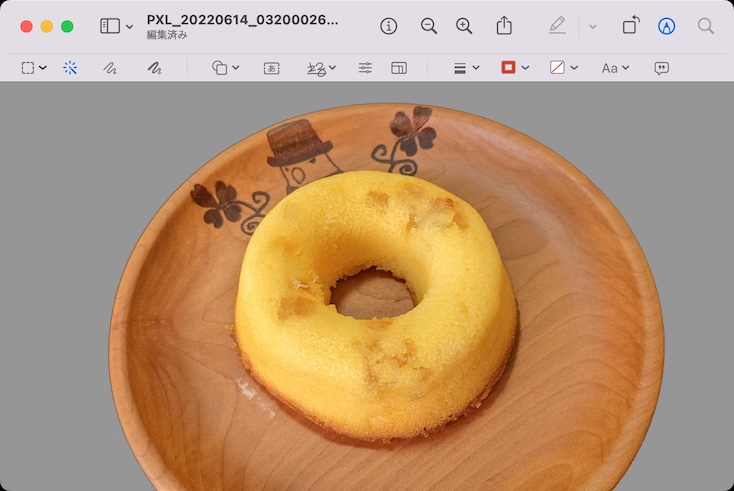
このように背景を消して透明になった画像が出力されました。
背景が灰色ですが、これはプレビューの背景色です。
複雑な背景を背景抜きする
背景がごちゃごちゃしている場合、一発では背景抜きができません。
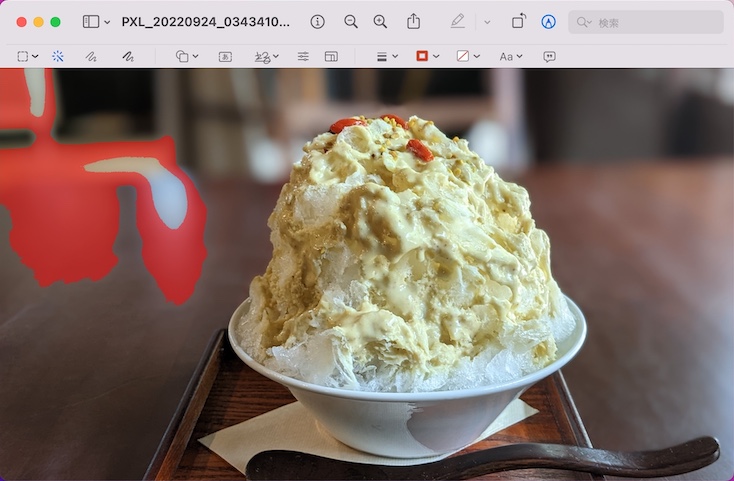
背景がごちゃごちゃしている場合、インスタントアルファで少しずつ背景を消していきましょう。
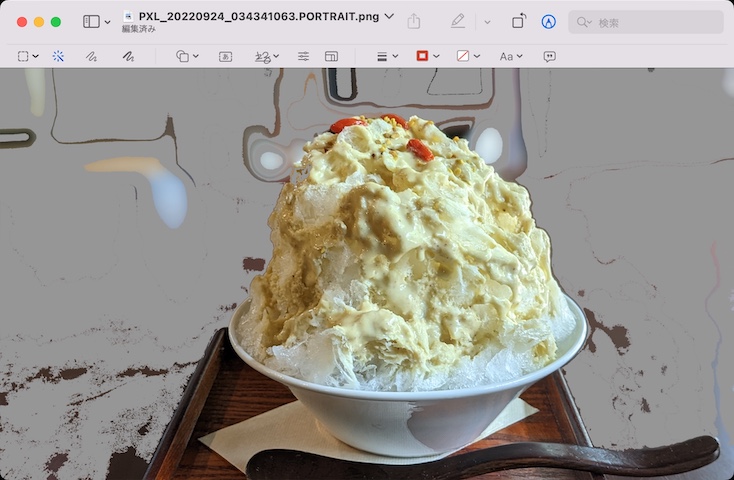
何回か繰り返していると、ざっくりと背景抜きができます。(グレー部分が透明)
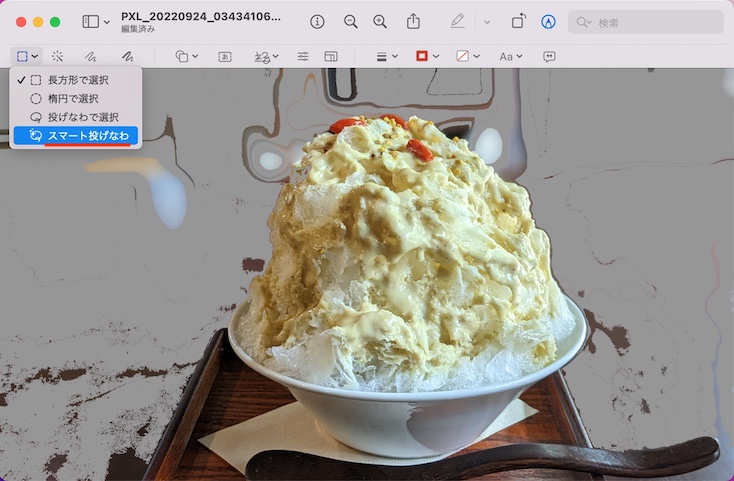
残りはスマート投げなわツールを使用します。
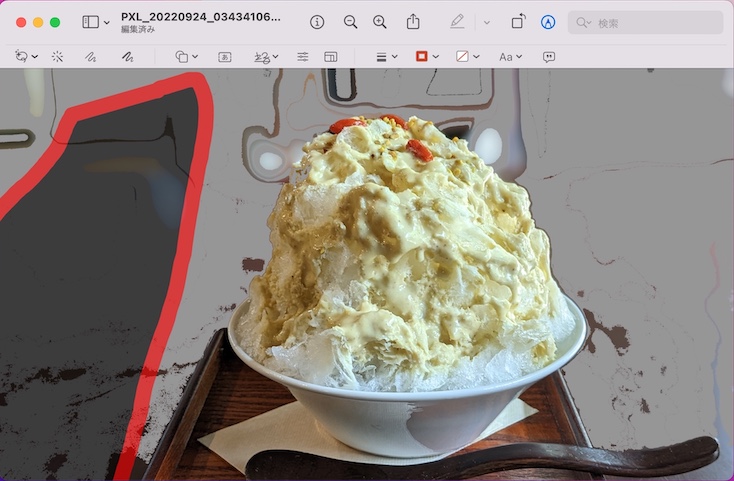
スマート投げなわツールで囲った部分が選択状態となり、Delete キーを押すと囲った部分の背景が削除されます。
メインの被写物を消さないように繰り返して背景を削除していきましょう。
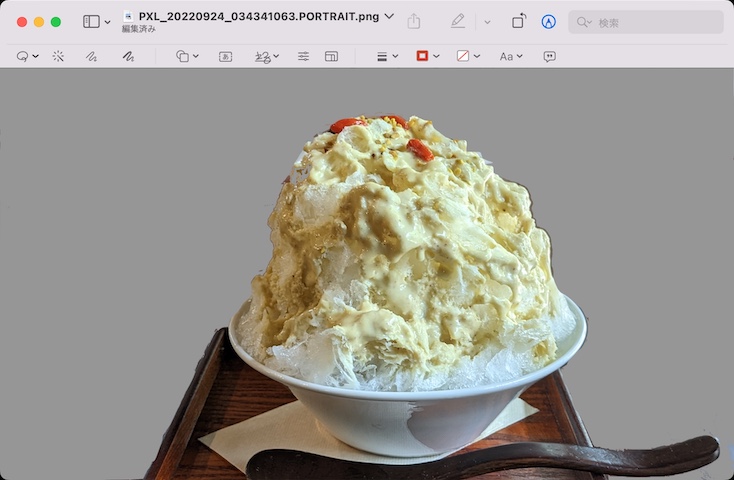
複雑な背景でも背景抜きができました。
標準アプリのプレビューでも十分背景抜きができるにゃ!
